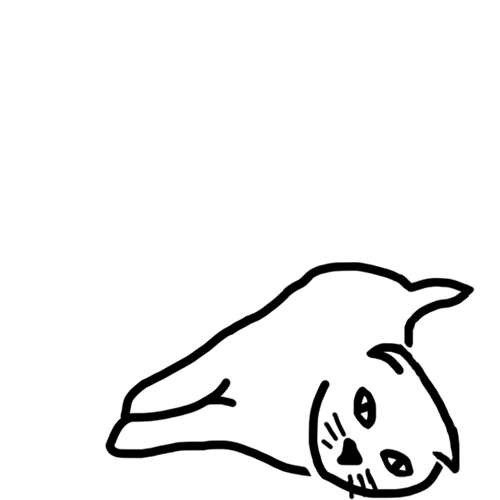개요
아무리 개인 블로그라 해도 새로운 피드백을 얻을수 있는 기회는 중요하기에 댓글 기능은 중요할 수 밖에 없죠.
대표적인 댓글 서비스 Disqus를 사용해 Jekyll Custom 블로그에 댓글 기능을 넣어보는 방법에 대해 알아보겠습니다.
1. Disqus 회원가입
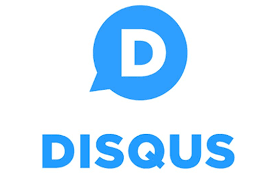
disqus.com 에 들어가서 회원가입을 한다.
2. GET STARTED
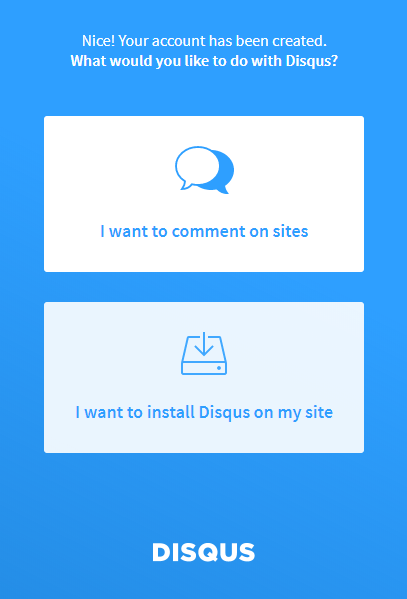
GET STARTED 에서 두 번째 I want to install Disqus on my site 버튼을 누른다.
3. Create a new site
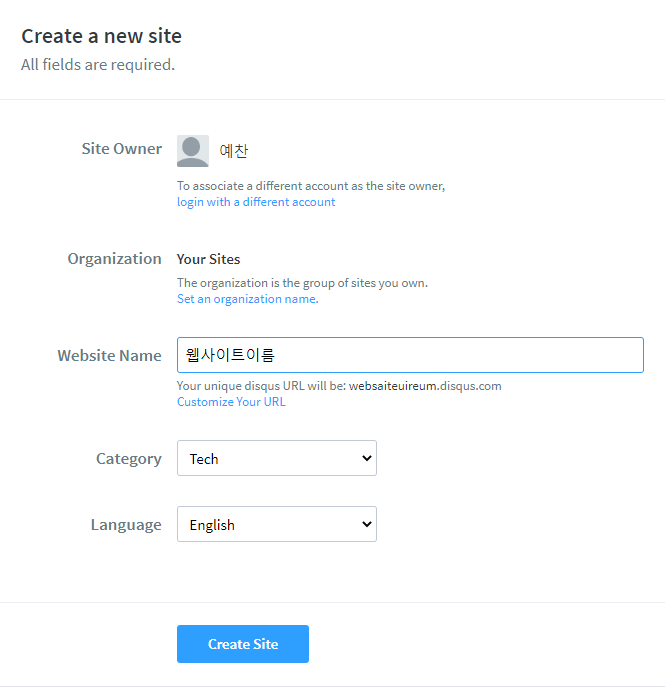
Website Name 란에 만들 깃허브 블로그의 이름을 입력한다.
4. 가격 정책
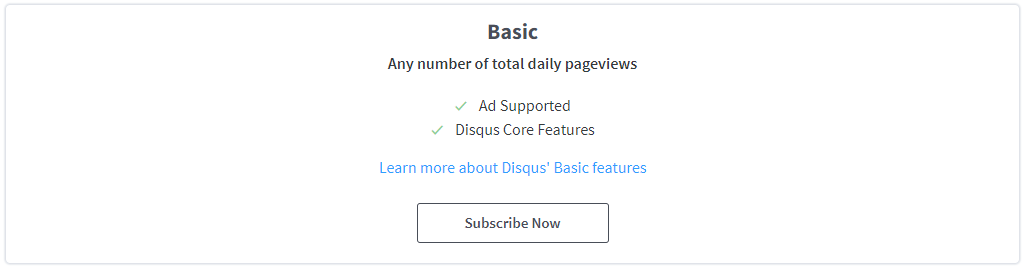
가격 정책은 Basic 으로 설정한다. 무료 정책으로, 서비스를 이용하기에 충분하다.
5. 플랫폼 선택
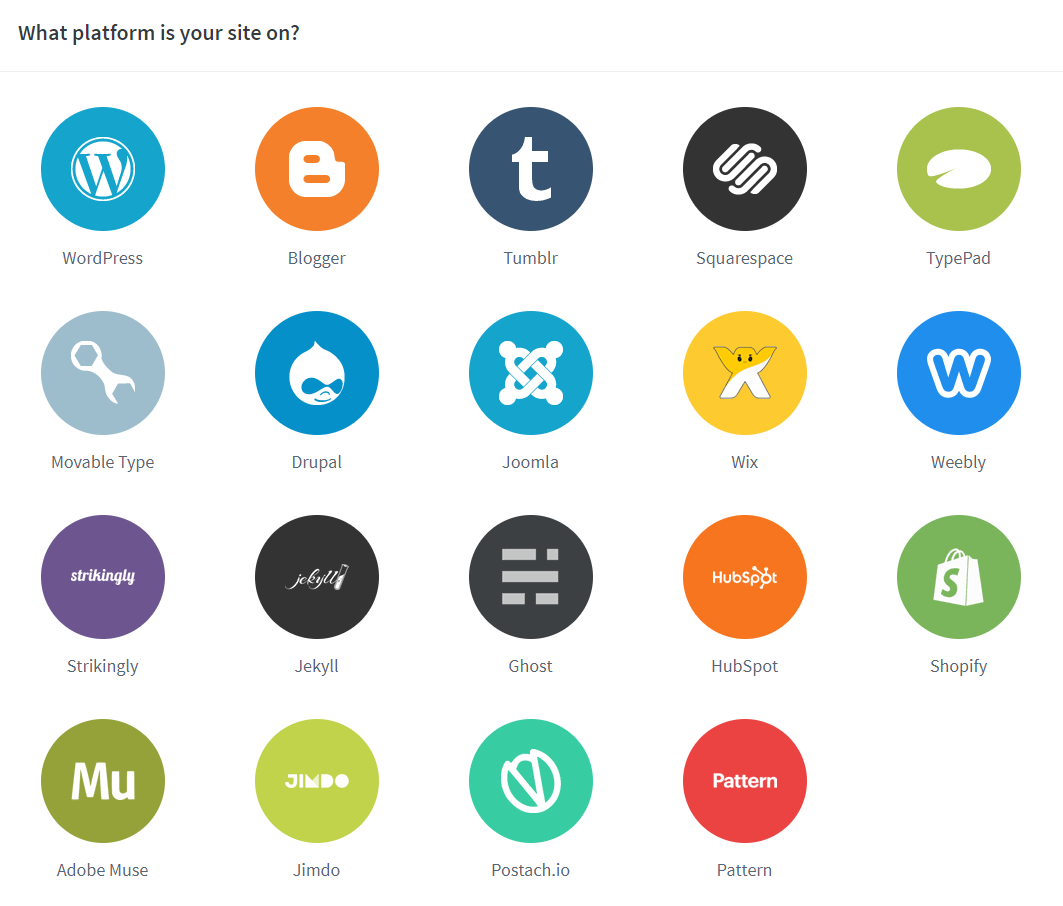
사이트 플랫폼은 Jekyll 을 설정한다.
6. 코멘트 기능 설정
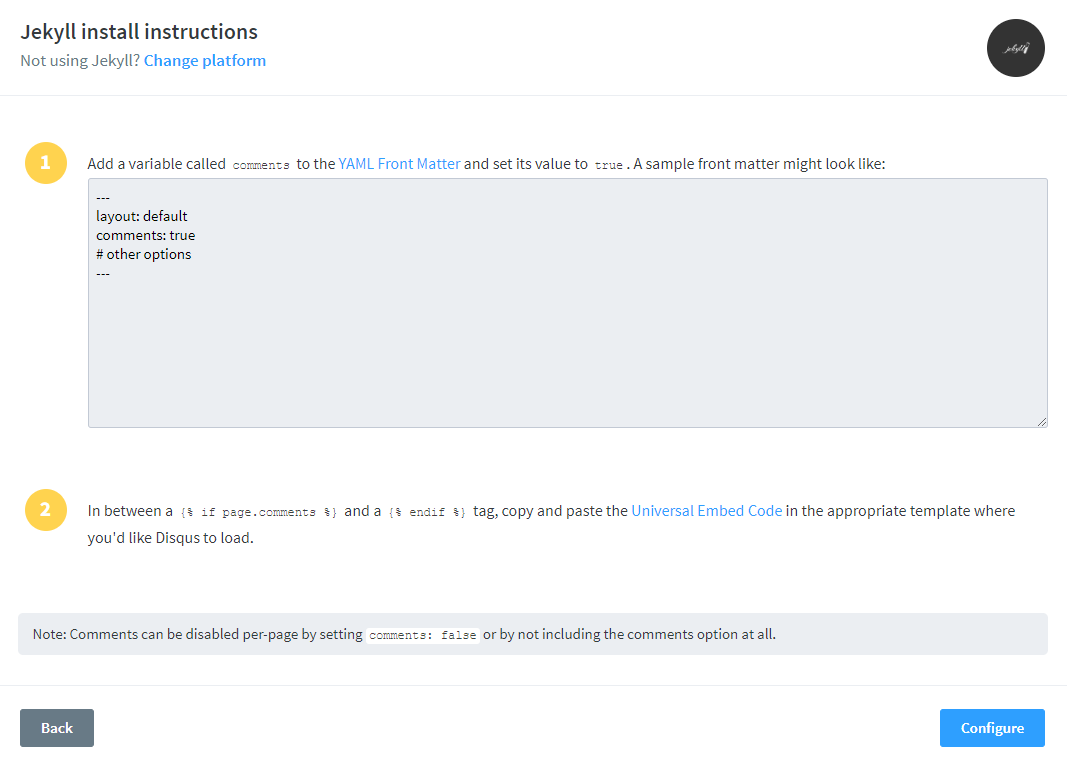
댓글 기능을 사용하려는 페이지에 comments:true 를 추가하라고 한다.
댓글은 포스트 페이지에 항상 보여줄테니 _layouts/post.html 에 추가해 준다.
7. Disqus 소스코드 가져오기
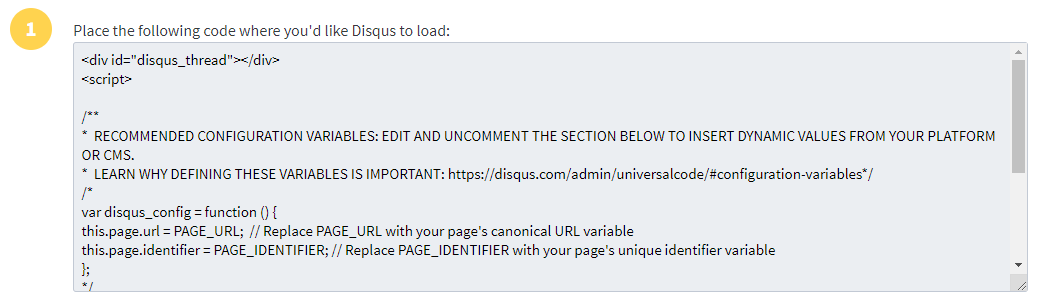
위의 소스코드는 Disqus 댓글 기능을 불러오는 소스코드다.
_layouts/post.html 에 댓글 기능을 넣으려는 태그에 위의 소스코드를 붙여주면 된다.
8. 댓글 횟수 확인
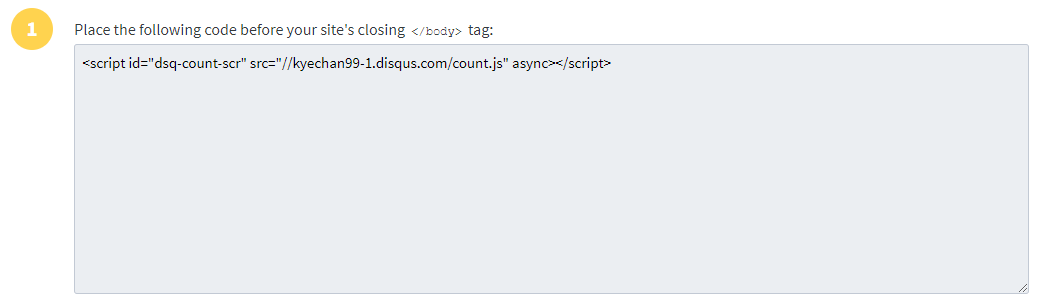
위의 코드는 달린 댓글의 수를 확인하는 코드다.
필요시 해당 코드를 응용하면 된다.
9. 상세 정보 입력
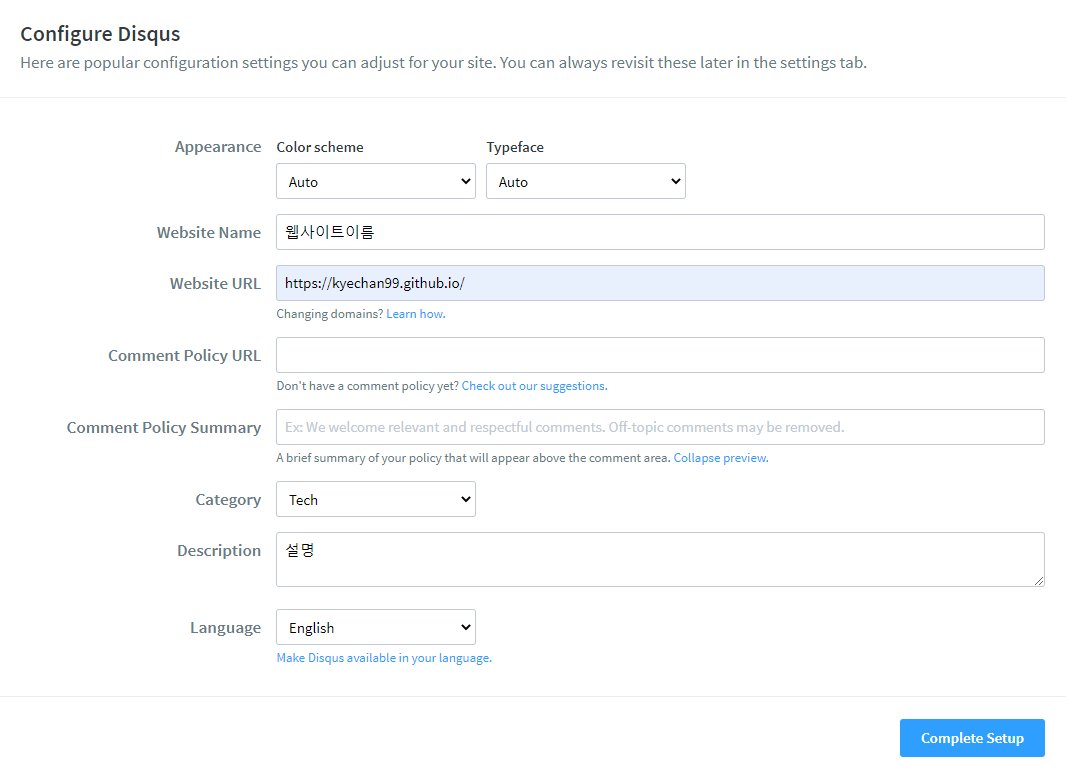
웹사이트 이름과 주소, 그리고 카테고리 까지만 입력해 주면 된다.
10. config 설정
---
comments:
provider: disqus
disqus:
shortname: kyechan99-1
---
마무리로 설정값들을 저장하는 _config.yml 파일에 위와 같이 입력한다.
shortname 부분은 8번의 댓글 횟수 확인의 소스코드나 Disqus 의 General 메뉴에 가보면 확인할수있다.
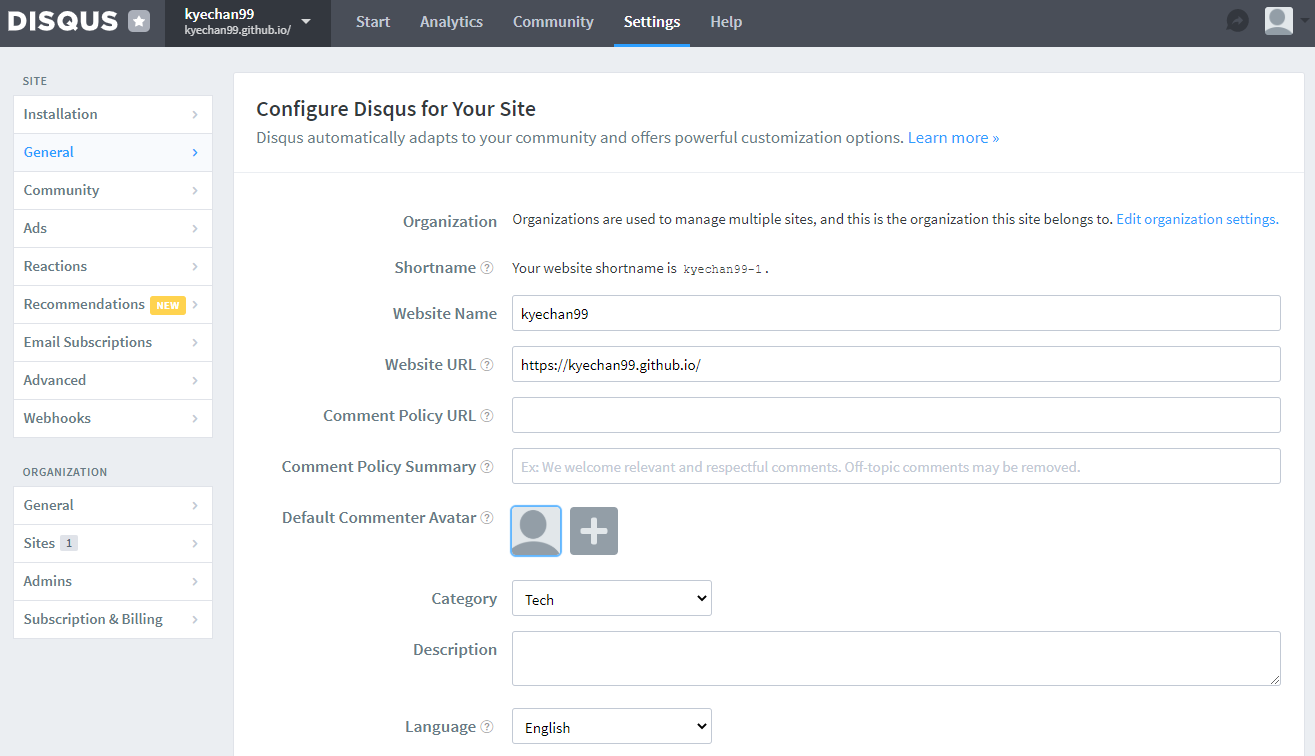
보통은 Website Name 을 따라가지만 위처럼 임의의 경우 예외가 생기는것같다.
마무리
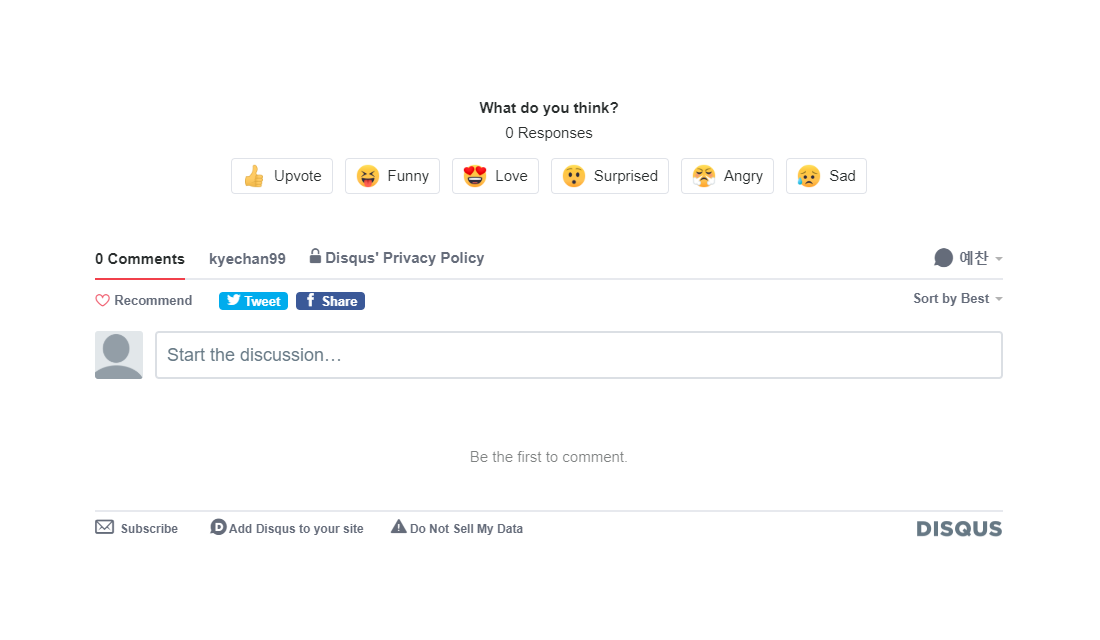
성공적으로 작동하는 모습을 볼 수 있습니다.
번외로 https://utteranc.es/ 라는 댓글 기능도 있습니다. Disqus 는 댓글에 대한 정보가 Disqus 내에 저장된다는 점이 장점이기도 단점이기도 한데요.
utteranc 는 깃허브 레포, 즉 {githubid}.github.io 라는 레포에 대한 issue 를 남기는 걸로 댓글에 대한 정보가 남습니다. 매일 깃헙을 들어가는 사람에게는 오히려 편한 편이기도 하고 사용법도 사이트 사진만 따라해도 적용될 정도이니 한번 사용해보는것도 좋을것 같습니다. (현 블로그도 utteranc를 사용하고 있습니다)
틀린 내용이 있다면 지적해 주시고,
더 좋은 방법이나 생각을 공유해주세요.